-
无internet访问,小编告诉你怎么解决无internet访问
- 2018-06-04 15:51:40 来源:windows10系统之家 作者:爱win10
我们在玩电脑的时候呢,就会遇到电脑上的问题;当我们的电脑终于不出问题了,上网的时候,却又出现了网络的问题。小编着实觉得这老扎心了。所以小编我今天要给你们说说怎么解决无internet访问的问题。
小伙伴们,当我们上网的时候遇到无internet访问的问题的时候该怎么解决呢?小编跟你们说,千万不要慌,因为你们有小编我这张王牌在手呀,哈哈~~今天呢,小编就是要来跟你们说怎么解决无internet访问的问题的~
首先,打开网页,然后在右上角找到并点击“工具”,然后再点“internet选项”。
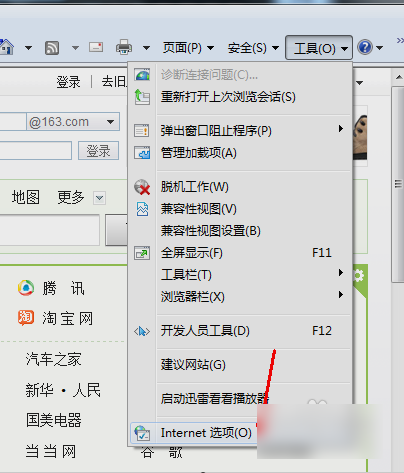
无法访问系统软件图解1
打开之后,点“连接”那一栏。
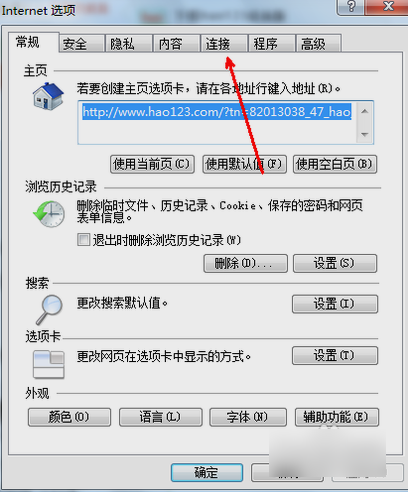
无internet访问系统软件图解2
然后再点“设置”。
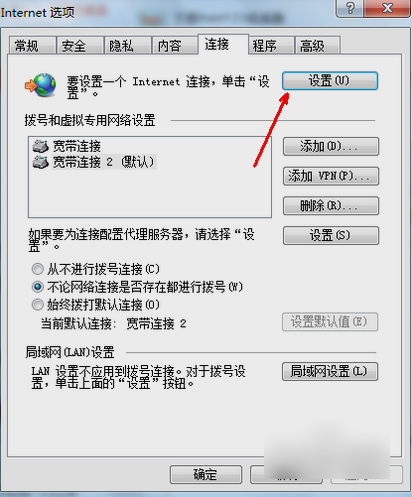
无网络系统软件图解3
点了之后,就选择创建新的连接,由于我的电脑已经有了网络连接,故下面会有两个连接的选项,如果第一次设置的话是没有的。
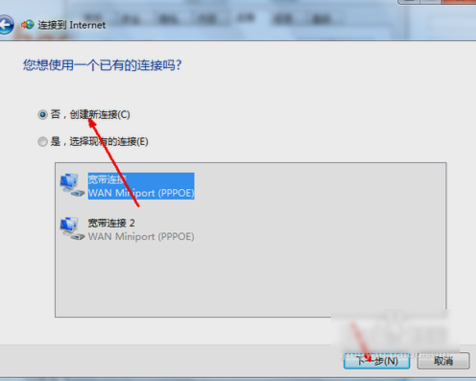
无网络系统软件图解4
然后就点如下图所示的这个“宽带(PPPoE)(R)”。
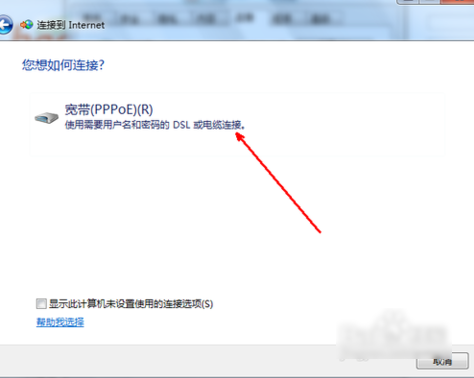
无法访问系统软件图解5
最后,输入了用户名和密码,还有连接名称这些之后,点确定就已经解决问题了~~
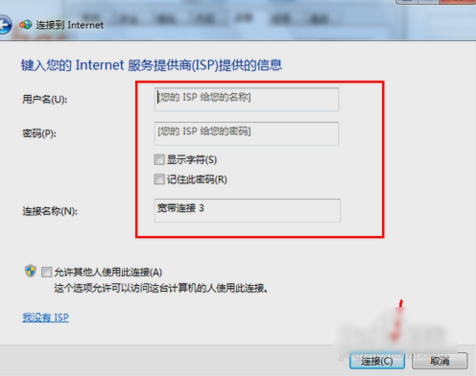
无法访问系统软件图解6
猜您喜欢
- uefi硬盘安装ubuntu系统图文教程..2016-09-01
- 超简单的硬盘安装win 7图文详解..2016-10-05
- 工具活动小编激密教您电脑文件夹怎么..2017-09-11
- 如何设置ie为默认浏览器,小编告诉你如..2018-04-20
- u盘winpe系统制作教程2016-12-21
- Win8.1系统怎么备份邮件方法大放送..2015-05-18
相关推荐
- 无法找到脚本文件,小编告诉你无法找到.. 2018-08-30
- 笔记本连不上wifi解决方法 2016-08-17
- win7注册码分享_可激活各个版本.. 2017-02-06
- 最牛逼的32位win7旗舰版U盘制作教程.. 2016-10-14
- 小编告诉你怎么使用360修复IE浏览器.. 2018-10-25
- 360再次被起诉,百度状告诉360搜索抄袭.. 2013-06-07





 系统之家一键重装
系统之家一键重装
 小白重装win10
小白重装win10
 小白系统 ghost windows7 32位旗舰版
小白系统 ghost windows7 32位旗舰版 masm5.0 免费版 (硬件级汇编编程工具)
masm5.0 免费版 (硬件级汇编编程工具) 萝卜家园Ghost Win7 32位2014_9月旗舰版
萝卜家园Ghost Win7 32位2014_9月旗舰版 Sleipnir(神马浏览器) v6.4.13.4000中文版
Sleipnir(神马浏览器) v6.4.13.4000中文版 硬盘分区工具DiskGenius 4.6.5 去广告版
硬盘分区工具DiskGenius 4.6.5 去广告版 小白系统ghost win8 32位专业版v201612
小白系统ghost win8 32位专业版v201612 PotPla<x>yer
PotPla<x>yer 系统之家win1
系统之家win1 深度技术ghos
深度技术ghos 快乐报表V5.0
快乐报表V5.0 字体管家4.0.
字体管家4.0. 深度技术win1
深度技术win1 电脑公司win1
电脑公司win1 系统之家ghos
系统之家ghos 电脑公司 gho
电脑公司 gho 世界之窗(The
世界之窗(The 粤公网安备 44130202001061号
粤公网安备 44130202001061号